
"Jeg har et PDF-dokument, og jeg vil sende det på nettet. Jeg ønsker dog ikke at sende det som en PDF-fil, men en rigtig PDF-webside."
For at løse et sådant problem har du brug for en professionel og praktisk PDF til HTML konverteringsværktøj. PDF til HTML Converter er det bedste valg for dig. Ved hjælp af denne PDF til HTML Converter kan du frit konvertere alle PDF-filer inklusive billedbaseret scannet PDF til HTML-format, så du nemt kan publicere dine PDF-filer på webstedet.
Denne vejledning viser dig, hvordan du bruger PDF til HTML Converter til at konvertere PDF til HTML med fremragende udgangskvalitet i et par trin.
Gratis download
Gratis download
Trin 1 Tilføj PDF-filer
Klik på knappen "Tilføj fil (er)" for at tilføje de lokale PDF-filer til PDF til HTML Converter.
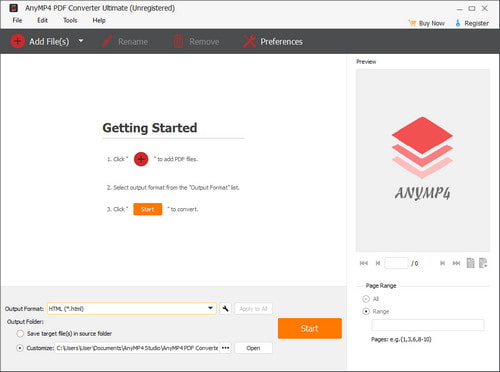
Når du har tilføjet PDF-filer, kan du forhåndsvise PDF-filerne med den indbyggede afspiller. Du kan også åbne den markerede PDF-fil direkte med PDF Reader.
Trin 2 Tilpas outputindstillinger
Klik på ikonet "Indstillinger" i overensstemmelse med knappen "Output Format" for at åbne knappen "Output Settings", hvor du frit kan definere layout, tekstkodning og billedformat / opløsning / JPEG-kvalitet.
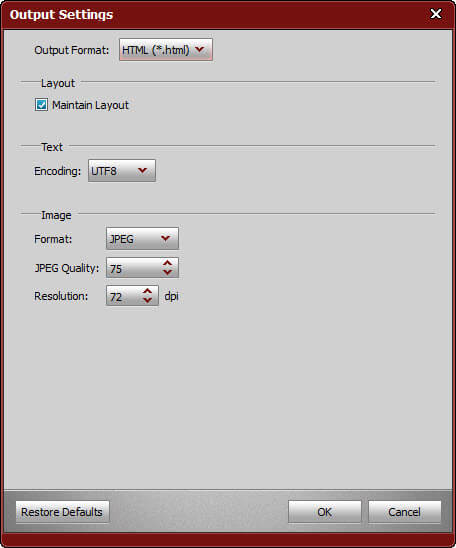
Trin 3 Konverter nemt PDF til HTML
Klik på "Konverter" -ikon Konverter PDF til JPEG, denne PDF til HTML Converter hjælper dig med at konvertere PDF til HTML-format automatisk med høj udgangskvalitet og super hurtig hastighed.
Den konverterede HTML-fil vil holde det oprindelige layout, billede, tekst, hyperlink osv. Efter konvertering kan du nemt udgive HTML-websiden online.